Nếu bạn có hộp thư đến email kéo dài nhiều năm, việc tìm kiếm một email cụ thể có thể là một thách thức, đặc biệt là khi sử dụng ứng dụng iPhone Mail. Nhiều lần, truy vấn tìm kiếm của tôi trả về hàng chục hoặc hàng trăm kết quả và tôi cảm thấy khó khăn khi sàng lọc chúng trên màn hình nhỏ của iPhone 4S của tôi (và tôi không thấy nó trở nên dễ dàng hơn vào tháng tới khi hợp đồng Verizon hiện tại của tôi hết hạn và Tôi nâng cấp lên iPhone 5S và màn hình lớn hơn một chút).
Rất may, có một số tham số tìm kiếm bạn có thể sử dụng để giới hạn số lượng kết quả mà kết quả tìm kiếm mang lại. David Chartier của Finer Things in Tech đã tìm thấy một trang Hỗ trợ Apple hữu ích nhất chứa bốn mẹo để sử dụng Spotlight Search với ứng dụng iOS Mail.
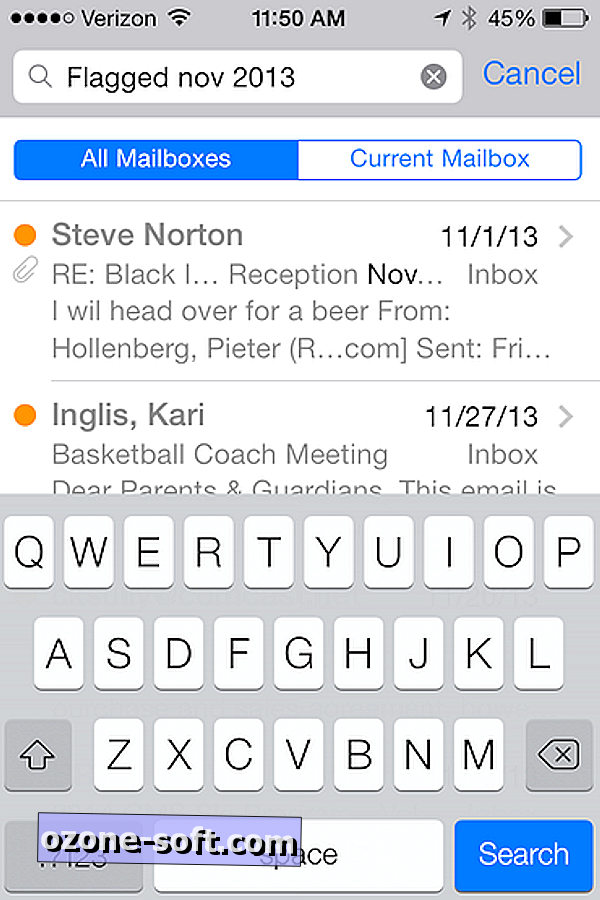
Spotlight hiểu người gửi so với người nhận, ngày tháng và nếu một tin nhắn đã được đọc hoặc gắn cờ, vì vậy bạn có thể sử dụng các tham số này để nhận kết quả tìm kiếm được nhắm mục tiêu. Nó đưa ra bốn ví dụ:
Tháng sáu cờ 2013
Tìm kiếm tất cả các tin nhắn được gắn cờ từ tháng 6 năm 2013, cũng như các tin nhắn có chứa những từ này
Chưa đọc tuần trước từ: @ icloud.com
Tìm kiếm tất cả các tin nhắn chưa đọc từ tuần trước, nơi email của người gửi kết thúc bằng @ icloud.com, cũng như các tin nhắn có chứa những từ này
Vip đọc hôm qua
Tìm kiếm tất cả các tin nhắn đã đọc từ danh bạ được đánh dấu là VIP, cũng như tin nhắn có chứa những từ này
đến: thứ hai
Tìm kiếm tất cả các tin nhắn được gửi vào thứ Hai tới một liên hệ có tên "Appleseed" hoặc địa chỉ email bắt đầu bằng tiếng vỗ tay, cũng như các tin nhắn có chứa những từ này
Cụm từ ở cuối của bốn lời khuyên này - "cũng như các tin nhắn có chứa những từ này" - đáng chú ý. Tôi thấy rằng mỗi mẹo này giúp thu hẹp số lượng kết quả tìm kiếm, nhưng tôi cũng thấy rằng kết quả thường bao gồm nhiều email vì chúng chứa một hoặc nhiều thuật ngữ tìm kiếm của tôi. Tuy nhiên, e-mail trong các tham số tìm kiếm được liệt kê ở đầu kết quả, với e-mail chỉ chứa một hoặc hai từ tìm kiếm của bạn được liệt kê bên dưới.
(Qua Lifehacker)












Để LạI Bình LuậN CủA BạN